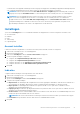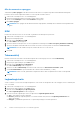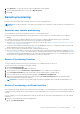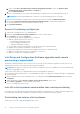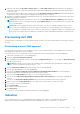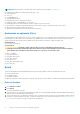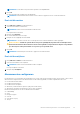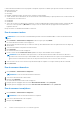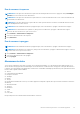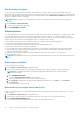Users Guide
Table Of Contents
- Dell Command | Integration Suite for System Center Versie 5.1 Gebruikershandleiding
- Inleiding
- Installeren, verwijderen en upgraden van Dell Command | Integration Suite for Microsoft System Center
- Vereisten voor het installeren van Dell Command | Integration Suite For System Center
- Een netwerktoegangsaccount configureren
- Dell Command | Integration Suite for System Center installeren
- Programma-opties wijzigen of herstellen in het installatieprogramma
- Dell Command | Integration Suite for System Center upgraden
- Dell Command | Integration Suite for System Center verwijderen
- Dell Command | Integration Suite for System Center gebruiken
- Distributiepunten beheren en bijwerken
- Een Dell WinPE bootimage maken
- Een Dell clientdriverpakket maken
- Dell Command | Configure SCE-pakketten importeren
- Dell Command | Monitor importeren
- Een taakreeks maken
- Taakreeksacties configureren
- Toepassingen maken met behulp van Dell Command | Software Gallery
- De Dell Command | Intel vPro Out of Band-applicatie
- Softwarevereisten
- WinRM configureren op clientsystemen
- De Dell Command | Intel vPro Out of Band applicatie starten
- Account instellen
- Clientdetectie
- Instellingen
- Remote provisioning
- Vereisten voor remote provisioning
- Remote Provisioning-licenties
- Remote Provisioning-certificaat instellen
- Remote Provisioning configureren
- Intel Setup and Configuration Software upgraden nadat remote provisioning is ingeschakeld
- Intel vPro clientsystemen voorbereiden voor remote provisioning
- Provisioning van externe clientsystemen
- Provisioning met USB
- Indicaties
- Clientconfiguratie
- Bewerkingen
- Rapporten genereren
- Takenwachtrij
- Problemen oplossen
- Foutopsporingsmodus instellen voor logboeken
- Fout tijdens het verwijderen van Dell Command | Integration Suite for System Center
- Authenticode-handtekening
- KVM via draadloze verbinding
- Hardware-inventarisrapport Geheugensnelheid wordt gerapporteerd als nul
- Maximale lengte van wachtwoord wijzigen
- KVM-energiebeheer om OS op te starten in S3
- Taakreeks Besturingssysteem toepassen heeft een rood explosiepictogram
- Verwante informatie
OPMERKING: Meer informatie over DMTF-filters kunt u vinden op de DMTF-website: www.dmtf.org.
Met indicaties kunt u diagnostische gebeurtenissen bewaken, zoals:
● Systeemkaartfout
● CPU-fout
● Voedingsapparaatfout
● Geheugensubsysteemfout
De indicatiefunctie heeft de volgende functionaliteit:
● Instellingen: stel de configuratiedata in voor de functie
● Beleid: koppel filters met een beleid dat kan worden toegepast op een of meer clients
●
Abonnementen configureren: koppel beleid aan clients op het netwerk en pas vervolgens het beleid toe op de clients
● Abonnementstatus: bekijk en beheer abonnementen
● Gebeurtenissen: gebeurtenissen weergeven, beheren en exporteren
Aanbevolen en optionele filters
Sommige indicaties zijn berichtintensief: wanneer ze worden toegepast op een client, zullen deze filters waarschijnlijk grote hoeveelheden
berichten genereren. Wees daarom zeer voorzichtig met het gebruik hiervan. Om overbelasting van het netwerk te voorkomen, mag
slechts één optionele filter tegelijk worden toegepast op een enkele client op het netwerk. Ondersteunde filters zijn:
Aanbevolen filters
● Intel
®
AMT: CorePlatform
Optionele filters
WAARSCHUWING:
Gebruik de volgende optionele filters met grote zorgvuldigheid, aangezien deze de
netwerkprestaties kunnen beïnvloeden. Deze filters kunnen het beste worden gebruik voor bijvoorbeeld een diagnose
van problemen door korte tijd een enkel optioneel filter toe te passen op een specifieke client.
● Geen - Standaard
● Intel
®
AMT: Platform
● Intel
®
AMT: ME Presence
● Intel
®
AMT: Features
● Intel
®
AMT: User
● Intel
®
AMT: FW ProgressEvents
● Intel
®
AMT: All
Beleid
Op het scherm Beleid kunt u de indicatiebeleidsregels zien die eerder zijn gemaakt, evenals de volgende taken uitvoeren:
● Een nieuw beleid maken
● Een beleid bewerken
● Een beleid verwijderen
De tabel kan worden gesorteerd in oplopende of aflopende volgorde op een van de velden door te klikken op de desbetreffende kolomtitel.
Een beleid maken
1. Klik opIndicaties > Beleid.
2. Klik op Nieuw.
Het scherm Beleid maken verschijnt.
3. Voer een naam in voor het beleid. De naam mag niet hetzelfde zijn als een bestaande beleidsnaam, mag alleen alfanumerieke tekens en
spaties bevatten en kan maximaal 64 tekens lang zijn.
4. Selecteer de filter(s) die u wilt opnemen in uw beleid. U moet ten minste één filter selecteren om een nieuw beleid te maken, maar niet
meer dan twee filters bestaande uit het filter CorePlatform (aanbevolen) en één van de optionele filters. Zie Aanbevolen en optionele
filters voor meer informatie over wanneer u welke filters kunt gebruiken.
26
De Dell Command | Intel vPro Out of Band-applicatie